Buona giornata, cari lettori del mio blog. Discutiamo costantemente su quale hosting scegliere, dove posizionare il sito, chi fornisce le condizioni ideali.
O magari trasformare il tuo computer in un server? Tanto spazio per il quale nessuno dovrà pagare. Bene, pensi che valga la pena approfondire questo argomento?
Oggi ti parleremo di come creare hosting sul tuo computer. Questa opportunità è disponibile per tutti.
Termini di utilizzo
L'opzione non può essere definita ideale, ma in alcuni casi potrebbe essere adatta. Prima di tutto devi avere buona velocità Internet e posto libero. Se vuoi conquistare la fama, questo metodo non fa sicuramente per te. Computer localeÈ improbabile che funzioni. Anche se, chissà, i miracoli accadono.

Tuttavia, non dimenticare che dovrai condividere la tua velocità con i visitatori del tuo sito. Più sono, maggiori sono i loro bisogni.
In media, ci vogliono circa 50 kb/s a persona. La mia tariffa non può essere definita la migliore, la velocità di caricamento è di circa 7 MB, ovvero il massimo che posso fare è fornire a circa 140 persone alla volta download normali. Se ci sono più visitatori, dovranno aspettare più a lungo, il che significa che il tasso di rifiuto sarà impressionante.
Capisco però che la fibra ottica fa miracoli, le tariffe dei fornitori pesano sempre meno sul portafoglio e quindi situazione simile non succede a tutti. Inoltre, se devi mostrare il tuo sito web a un singolo cliente o hai solo bisogno di mostrarlo, perché pagare l'hosting se tutto può essere fatto gratuitamente.
Piccolo, ma puoi dimenticarti del tutto del pagamento.
Di cosa avrai bisogno
Ho già detto della buona velocità di Internet. A proposito di memoria disco rigido menzionato. Non si tratta di problemi seri, né tantomeno fatali, che ostacoleranno l’intera impresa.

Inoltre, dovrai ottenere informazioni sul tuo IP statico. Con il suo aiuto non puoi solo organizzare proprio server con un indirizzo costante, ma anche creare accesso remoto a un computer, nonché telecamere a circuito chiuso. Sarà più semplice e affidabile ottenere informazioni dal fornitore.
Bene, l'ultimo punto. PC separato. Questo non è necessario, ma tieni presente che se utilizzi il computer di casa come server, non puoi spegnerlo.
Apri Server
Tutto il resto è semplice. Avrai bisogno Apri Server . È gratis. Se lo desideri, puoi fare una donazione; gli sviluppatori saranno contenti anche di 100 rubli. A proposito, se trasferisci denaro, puoi scaricare il pacchetto in pochi secondi. In caso contrario, dovrai aspettare un po'.
Cos'è un server aperto? Conveniente piattaforma server, che è stato creato appositamente per i webmaster. Se non fosse per lei, dovresti installare manualmente php, apache, MySql e un sacco di programmi aggiuntivi. In generale, la massa delle emorroidi.
Open Servere è un pacchetto che ha già tutti i componenti. Saranno necessari per l'installazione del server. Non resta che spacchettare tutti i contenuti e potrai iniziare a sviluppare un sito web o scrivere uno script.

Immagina, per utilizzare il tuo computer come hosting virtuale devi solo premere un paio di pulsanti. Se non fosse per il server aperto, dovresti scaricare tutti gli elementi separatamente, trasferire tutto le cartelle necessarie, configurare.
Tuttavia, Open Server non è l'unico pacchetto. Denver fu uno dei primi ad apparire, poco dopo xampp. Ma non li definirei i migliori. Vengono aggiornati abbastanza raramente e quindi perdono la loro popolarità. Inoltre, puoi gestire in parti separate. Aggiungi qualcosa di tuo, elimina o modifica. Col tempo questo potrebbe tornare utile.
Open Server ne ha molti strumenti aggiuntivi: visualizzazione dei registri, pianificazione delle attività e molto altro.
A proposito, puoi anche installare questo programma su un'unità flash. Questo è molto comodo se stai creando un sito Web personalizzato e non sei pronto per mostrarlo su Internet. Basta copiare il sito su USB e il gioco è fatto. Puoi incollare unità rimovibile a qualsiasi computer. Il cliente lo vedrà come se il portale fosse già su Internet.

Ma basta preliminari. Diamo un'occhiata al programma in azione. Per prima cosa devi scaricarlo. Vai alla sezione omonima, seleziona la versione appropriata (base, finale, premium), inserisci il numero dall'immagine e procedi con il download.
Scarica di più versione completa non ha sempre senso. Sei sicuro che utilizzerai CamStudio, che permette di registrare video, l'editor di foto PixBuilder o Skype? Ad esempio, ne ho già parlato. Sono convinto che se non leggi il mio articolo a riguardo, non aprirai mai questo programma.
Se lo si desidera, tutto questo può essere installato in seguito. Consiglio di prendere Premium.

Se fai una donazione, la velocità di download aumenterà. In caso contrario, potrai scaricare completamente il pacchetto solo dopo poche ore.
Dopo aver scaricato il programma e aver fatto doppio clic sul file di installazione, ti verrà richiesto di decomprimere l'archivio. È necessario installarlo nella root e non in nessuna cartella.

Una volta completato il processo, vedrai la cartella Open Server sull'unità C. Conterrà diverse cartelle e 2 file di installazione. La cartella domini conterrà cartelle con i tuoi siti. Modulo – aggiuntivo programmi di installazione: php, mysql e così via.

Due file di installazione sono progettati per i sistemi a 32 e 64 bit. Devi eseguirne uno, ma ti consiglio di disabilitare prima il tuo antivirus. Altrimenti, potrebbe bloccare le azioni del programma e non sarà in grado di funzionare correttamente.
Subito dopo il lancio ti verrà richiesto di installarlo MicrosoftVisual C++. È probabile che tu abbia già tutto installato, ma per evitare problemi ed errori puoi scaricarlo nuovamente.

Dopo il caricamento, il pannello Open Server scomparirà nella parte in basso a destra dello schermo, accanto all'orologio. Facendo clic sul pulsante “Avvia” si attiva il server, il pulsante “Riavvia” è necessario dopo aver apportato alcune modifiche alla cartella e si desidera che abbiano effetto, e “Stop” ne interrompe il funzionamento.

Ci sono molte opzioni nelle impostazioni. Non ne parlerò adesso. Chiunque capisca questo capirà tutto, ma sarà del tutto incomprensibile ai principianti. Non preoccuparti, col tempo imparerai tutto, ma per ora puoi fare a meno di queste informazioni.

Bene, questo è praticamente tutto. Grazie a questo programma puoi creare hosting dal tuo computer. Nelle istruzioni video puoi vedere maggiori informazioni sulla creazione di siti Web e sull'utilizzo del programma.
Istruzioni video
Mi è piaciuto molto questo video. Questo istruzioni passo passo sul lavoro con il programma. In 40 minuti imparerai assolutamente tutto quello che devi sapere per lavorare su Open Server.
Ebbene, per chi è interessato a questo argomento, posso anche consigliare il corso” Vendere informazioni su Internet dalla A alla Z " Penso che questo sarà utile a molti.

Se ti è piaciuto questo articolo, iscriviti alla newsletter e scopri di più su guadagni e lavoro. Ci vediamo ancora e buona fortuna per il tuo lavoro.
politica sulla riservatezza politica sulla riservatezza informazione personale(di seguito denominata Politica) si applica a tutte le informazioni che il sito può ricevere sull'Utente durante l'utilizzo di uno qualsiasi dei servizi, servizi, forum, prodotti o servizi di infodengy. L'utilizzo dei servizi del sito implica il consenso incondizionato dell'Utente A questa Politica e le condizioni per il trattamento dei suoi dati personali ivi specificate; in caso di disaccordo con questi termini, l'Utente dovrà astenersi dall'utilizzare i Servizi. 1. Informazioni personali degli Utenti elaborate dal sito Nell'ambito della presente Politica, per “informazioni personali dell'Utente” si intendono: 1.1 Informazioni personali che l'Utente fornisce su se stesso in modo indipendente al momento della registrazione (creazione di un account) o nel processo di utilizzo dei Servizi, compresi i dati personali dell'Utente. Le informazioni necessarie per la fornitura dei Servizi sono contrassegnate in modo speciale. Altre informazioni sono fornite dall'Utente a sua discrezione. 1.2 Informazioni che vengono trasmesse automaticamente al sito durante il suo funzionamento utilizzando il programma installato sul dispositivo dell'Utente, inclusi indirizzo IP, dati biscotti, informazioni sul browser dell'Utente (o altro programma attraverso il quale si accede ai servizi). Il sito non verifica l'accuratezza delle informazioni personali fornite dall'Utente e non può valutare la sua capacità giuridica. Tuttavia, il sito presuppone che l'utente fornisca informazioni personali affidabili e sufficienti e mantenga tali informazioni aggiornate. 2. Ai fini del trattamento dei dati personali degli Utenti, il sito raccoglie e memorizza solo le informazioni personali necessarie per la fornitura dei Servizi o l'esecuzione di accordi e contratti con l'Utente, tranne nei casi in cui la legge prevede la conservazione obbligatoria dei dati informazioni personali per un periodo specificato dalla legge..1 Identificazione della parte nell'ambito dell'utilizzo del sito; 2.2 Fornire singoli servizi all'Utente; 2.3 Comunicazione con l'Utente, compreso l'invio di notifiche, richieste e informazioni riguardanti l'utilizzo del sito, nonché l'elaborazione di richieste e richieste dell'Utente; 2.4 Miglioramento della qualità dei Servizi, facilità d'uso, sviluppo di nuovi Servizi; 2.5 Condurre ricerche statistiche e di altro tipo basate su dati anonimizzati. 3. Condizioni per il trattamento dei dati personali degli Utenti e la loro cessione a terzi. Per quanto riguarda le informazioni personali dell'Utente, la loro riservatezza è mantenuta, tranne nei casi in cui l'Utente fornisca volontariamente informazioni su se stesso per accesso pubblico ad un numero illimitato di persone. il sito ha il diritto di trasferire le informazioni personali dell’Utente a terzi nei seguenti casi: 3.1. L'utente ha acconsentito a tali azioni; 3.2. Il trasferimento è previsto dalla legislazione russa o da altra legislazione applicabile nell'ambito della procedura stabilita dalla legge; 3.3. Tale trasferimento avviene come parte della vendita o di altro trasferimento di un'azienda (in tutto o in parte) e tutti gli obblighi di rispettare i termini della presente Politica in relazione alle informazioni personali da lui ricevute vengono trasferiti all'acquirente; Nel trattamento dei dati personali degli Utenti, il sito è guidato dalla Legge Federale della Federazione Russa “Sui dati personali”. 4. Modifica e cancellazione delle informazioni personali. Obbligo di conservazione dei dati 4.1 L'Utente potrà modificare (aggiornare, integrare) le informazioni personali da lui fornite o parte di esse in qualsiasi momento utilizzando la funzione di modifica dei dati personali nell'apposita sezione del Servizio o scrivendo una richiesta al servizio di supporto : [e-mail protetta] 4.2 L'utente può inoltre cancellare quanto ha fornito entro un determinato termine account dati personali scrivendo una richiesta al servizio di supporto: [e-mail protetta] 4.3 Diritti previsti dai commi. 4.1. e 4.2. di questa Politica può essere limitato in conformità con i requisiti legali. In particolare, tali restrizioni possono includere l'obbligo del sito di preservare le modifiche o cancellati dall'Utente informazioni per il periodo stabilito dalla legge e trasferire tali informazioni in conformità con la procedura stabilita dalla legge all'agenzia governativa. 5. Misure adottate per proteggere i dati personali dell'Utente 5.1 il sito adotta le misure organizzative e organizzative necessarie e sufficienti misure tecniche proteggere le informazioni personali dell'Utente da accessi non autorizzati o accidentali, distruzione, modifica, blocco, copia, distribuzione, nonché da altri cattiva condotta terzi con esso. 6. Feedback. Domande e suggerimenti Tutti i suggerimenti o domande riguardanti la presente Policy L'Utente ha il diritto di inviare al servizio di supporto: [e-mail protetta]
Programma per Impostazioni VPS
Prima o poi i webmaster iniziano a pensare che non è il momento di passare dall'hosting condiviso a un server privato virtuale (VPS). Se i fondi lo consentono, puoi acquistare un VPS con un pannello di controllo del web hosting (ad esempio cPanel o ISPmanager), per il quale, di norma, dovrai pagare a parte. Se devi condurre una serie di esperimenti con VPS, puoi risparmiare sul pannello di controllo e pagare solo server virtuale con un sistema operativo installato su di esso (Debian, SentOS, Ubuntu, Windows Server e così via.).
Se non è presente un pannello di controllo dell'hosting, sorge la domanda: “Come configurare un VPS?”
Per configurare VPS è possibile utilizzare uno speciale Software Cliente SSH. Un client SSH è un programma progettato per connettersi a computer remoto(nel nostro caso ad un server virtuale dedicato) ed esecuzione su di esso varie squadre. Consiglio di utilizzare un client SSH per PuTTY di Windows, scaricabile gratuitamente (12 MB) >>
Dopo aver decompresso l'archivio, esegui il file putty.exe e nella finestra che appare, inserisci impostazioni necessarie per connettersi al VPS. In realtà inizialmente puoi solo inserire l'indirizzo IP del VPS (la porta predefinita è impostata su 22) e fare clic sul pulsante “Connessione”.

Configurazione del client SSH PuTTY
Nella fase successiva ci verrà chiesto di inserire un login e poi una password. IN in questo esempio connessione in corso con diritti di superutente radice. Se viene inserita una password errata, verrà visualizzato un messaggio Accesso negato(Accesso negato). Dopo aver inserito la password corretta, sarai connesso al VPS.
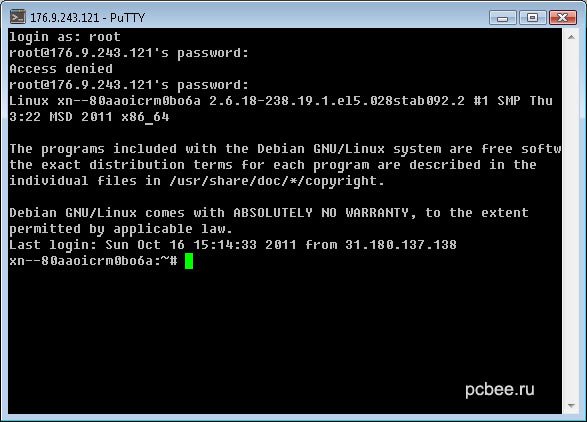
Per semplificarti la vita, ha senso installare un pannello di controllo dell'hosting. Puoi usare pannello gratuito gestione Webmin, informazioni sull'installazione che puoi trovare in questa pagina.
Evgeny Mukhutdinov
Saluti, cari lettori del sito blog! Per gli utenti alle prime armi che trovano la creazione di siti web qualcosa di complicato e incomprensibile, ma che tuttavia desiderano, ad esempio, crea il tuo blog o il sito web di un negozio online, il materiale contenuto in questa nota può essere molto utile.
Il desiderio di molti utenti Internet di farlo in modo indipendente imparare a creare siti web in costante crescita. Di conseguenza, gli sviluppatori di programmi per la creazione di siti Web cercano di renderne la gestione facile e semplice, in modo che il processo di apprendimento utenti ordinari La gestione del programma di creazione del sito web non ha richiesto molto tempo, quindi non richiedeva una conoscenza particolare di un linguaggio di programmazione.
Tra i tanti programmi che utilizzano Maestro del web e per creare i tuoi siti web puoi sicuramente evidenziare quelli più popolari Sistemi CMS(motori del sito web) sono Joomla e Wordpress. Di, cos'è un motore di un sito web, ho già scritto, e se qualcuno dei miei lettori non capisce cosa intendo stiamo parlando, puoi seguire il collegamento e scoprire di cosa si tratta.
Quindi, per iniziare a creare il tuo sito web, puoi scegliere Motore WordPress o Joomla (a seconda di quale sia conveniente per te). Le capacità di questi motori sono diverse, quindi è consigliabile decidere immediatamente che tipo di risorsa si desidera realizzare. Si crede che motore del sito web Wordpress è più facile da imparare. Questo motore (sistema CMS) ha un pannello di controllo molto semplice e Web per principianti un maestro che non sa nulla creazione di siti web, potrà imparare a gestirlo in breve tempo. Ma penso che il processo di apprendimento sarà diverso per ognuno.
Sistema CMS o, per dirla semplicemente, Programma WordPress sarebbe più adatto per creare blog o siti di notizie. È impossibile creare, ad esempio, un negozio online o un forum utilizzando questo motore. Certamente, programmatore esperto può fare qualsiasi cosa da questo motore, ma perché? Un buon specialista sarà in grado di farlo tabula rasa creare un sito web per qualsiasi argomento. Ancora motore per il sito Web Wordpress destinati all'uso di massa. Penso a chi vuole crea il tuo blog sul motore Wordpress, non se ne pentiranno.
A proposito, c'è hosting gratuito da WordPress, su cui si trova già. Solo lì è installato disabilità e impedisce al webmaster di utilizzare questo sistema in in toto, poiché non è possibile accedere alle cartelle del sito. Inoltre, sulla piattaforma gratuita wordpress.com è più difficile monetizzare il sito, cioè renderlo redditizio. Ma per creare un sito gratuitamente Anche un principiante può farlo. Informazioni su come e dove creare un blog su wordpress, ho già scritto, non c'è niente di complicato lì. Ma è meglio per fare soldi crea il tuo blog su blogspot, tra blog gratuito Per l'hosting, questo sito è forse il più adatto. Solo questo hosting gratuito ha il proprio motore, non WordPress.
Joomla: più potente motore del sito web, le capacità di questo sistema sono semplicemente colossali. Su questo motore puoi creare quasi tutte le risorse e gestire progetti Internet su larga scala. A partire da un semplice blog d'autore fino a un grande forum e negozio online.
Per quanto riguarda le difficoltà nel promuovere i siti creati su questi motori, sono le stesse per Wordpress e Joomla. Tutto dipende dalla conoscenza e dall'esperienza del webmaster che ha deciso per creare un sito gratuitamente su uno qualsiasi di questi motori e, ovviamente, sul tema del sito, sul posizionamento di informazioni interessanti e uniche e su un piano di promozione competente.
Per iniziare a imparare come creare il tuo sito web su uno qualsiasi di questi motori, puoi utilizzare il tuo computer di casa creare hosting virtuale con aiuto programma speciale. Se non lo sai cosa sta ospitando, vedi il mio articolo su questo argomento. L'hosting locale creato utilizzando la shell del software Denver su un computer ti consentirà di installare su di esso qualsiasi motore selezionato e gestire la creazione di un sito Web senza accesso a Internet. In questo modo potrai studiare in tutta tranquillità autodidatta e rendi il tuo sito web anche per chi non ha accesso a Internet o Velocità di Internet lascia molto a desiderare. E quando tutto è pronto, il sito può essere installato (o, come dicono in molti, “caricato”) su un servizio di hosting Internet. Se parliamo della sequenza con cui iniziare a creare un sito Web con punto tecnico Da una prospettiva, ottieni qualcosa del genere.
1. La shell del software Denver è installata sul computer in cui si trova il programma MySOL. Questo programma (MySOL) crea un database per il tuo futuro sito web.
2. Installa il motore selezionato (Wordpress o Joomla) e connettiti al database.
Questo è tutto, puoi iniziare a creare un sito Web sul tuo computer.
Server locale– uno strumento di sviluppo web per creare, eseguire il debug e testare vari script e applicazioni web. In altre parole server web locale Questo è un emulatore di un vero server del provider di hosting situato sul tuo computer. Lavoro server locale non è diverso da quello reale e su di esso possiamo creare e testare i nostri siti.
Non entrerò troppo in profondità nel funzionamento di un server locale e in cosa consiste. Ne parleremo in un altro articolo. In questo articolo analizzeremo installazione e configurazione di un server locale al tuo computer, ma prima valuteremo quale server locale scegliere.
Oggi esistono tanti server locali, ma quale scegliere?
IO per molto tempo Ho usato il kit del gentiluomo di Denver, che include php, Database MySql e PhpMyAdmin. Puoi scoprire di più su questo pacchetto sul sito ufficiale dello sviluppatore. Denver è uno dei pacchetti server locali più popolari per gli sviluppatori web.
Ma ho dovuto rinunciare a Denver quando ho scoperto Open Server. Secondo me, è molto più comodo lavorare con questa applicazione, soprattutto da allora ultime versioni lo sviluppatore lo ha incluso nella sua distribuzione un gran numero di programmi necessari necessari per un webmaster: browser, editor di codice, gestore di file e altro ancora
Open Server è distribuito in modo assolutamente gratuito. L'unica cosa che puoi fare è ringraziare l'autore per un prodotto così utile per i webmaster trasferendo un importo arbitrario a portafoglio in linea. Come dice l'autore, le donazioni sono molto importanti, perché il progetto non è commerciale. Bene, è comprensibile, non puoi vivere senza soldi oggi... In generale, ho trasferito personalmente quanto non mi dispiaceva.
Vantaggi di Open Server
Cosa posso evidenziare a favore di questo server? In generale posso dire molte cose positive su Open Server, ma temo che l’articolo sarà troppo lungo. Pertanto, metterò in evidenza i punti importanti.
Il prodotto è disponibile in 3 versioni: Ultimo, Premium, Base. In generale, puoi vedere le differenze sul sito Web dello sviluppatore, ma ho fatto uno screenshot e l'ho allegato all'articolo.
Considero un vantaggio la presenza di più versioni, perché... Puoi scaricare esattamente ciò di cui hai bisogno. prestare attenzione a Versione definitiva non imballato: più di 5 GB. Personalmente ho costantemente problemi con spazio libero sul tuo disco rigido. Se non hai problemi con questo e hai bisogno di moduli e programmi aggiuntivi, puoi scaricare tranquillamente Ultimate.
Disponibilità programmi gratuiti , come già notato. Quali programmi esattamente? Ho fatto di nuovo uno screenshot.

L'elenco, come vediamo, è impressionante.
Aggiornamento del programma privato. In effetti, anche questo è molto importante. Con ogni nuova versione I bug vengono corretti e vengono visualizzate nuove funzionalità.
Versione portatile del programma. Il programma funziona essenzialmente senza installazione. Puoi portarlo su un'unità flash e, se necessario, lavorare su un altro computer.
Ricche funzionalità del programma. Di seguito ho incollato uno screenshot della finestra. Apri le impostazioni Server. Guardando questa schermata lo capirai questo server contiene tutto ciò di cui un webmaster potrebbe aver bisogno durante lo sviluppo di un sito web. Server FTP, funzionante con posta (php mail, smtp mail), alias (per), domini (creando un alias di dominio aggiuntivo), task scheduler (anche se non l'ho ancora usato).
Documentazione eccellente + forum di supporto. Il manuale è stato scritto dallo sviluppatore ed è abbastanza completo. Inoltre, puoi porre qualsiasi domanda tu abbia sul forum di supporto. In generale, c'è tutto per iniziare. Basta prestare un po' di attenzione per capire tutto questo.
Per ora finirò con i vantaggi, ma questa non è l’intera lista. Puoi trovare ulteriori informazioni su Open Server sul sito Web ufficiale dello sviluppatore: http://open-server.ru.
Installazione di un Open Server locale

Innanzitutto, dobbiamo scaricare la distribuzione dal sito Web dello sviluppatore. Sta a te decidere quale versione scaricare. Ciò non pregiudica in alcun modo il funzionamento del server locale. La distribuzione è un archivio autoestraente. Fare doppio clic per decomprimere l'archivio da qualche parte HDD computer, ma generalmente preferibilmente alla radice del disco rigido. Questo è tutto, puoi avviare il programma. Ora vai nella cartella in cui hai decompresso open-server e crea immediatamente un collegamento sul desktop per il file principale file di avvio. Troverai due versioni del file di avvio: una è per 32 bit sistema operativo(Open Server x86.exe), il secondo per 64 (Open Server x64.exe). Creiamo una scorciatoia in base al tuo sistema. Ad esempio, ho scelto "Open Server x64.exe" perché... Ho un sistema operativo a 64 bit. Per creare un collegamento, fare clic su fare clic con il tasto destro passare il mouse sul file, quindi Invia -> Desktop (crea un collegamento).
Quando avvii il programma per la prima volta, ti verrà chiesto di selezionare una lingua e quindi verrà visualizzata una finestra di dialogo in cui ti verrà chiesto di installare Microsoft Visual C++ Runtime & Patches se stai utilizzando Open Server su questo computer prima volta.

Ad essere onesti, non so nemmeno perché sia necessario installarlo, versione precedente Questo non era il caso di Open Server. Ma l'ho installato e ti consiglio.
È possibile avviare Open Server facendo clic su doppio click dal collegamento che abbiamo inviato al desktop. Dopo l'avvio, nella barra delle applicazioni apparirà una bandiera rossa (accanto all'orologio), ciò significherà che il programma del server locale è in esecuzione, ma il server stesso non è attivato. Prima dell'attivazione, diamo un'occhiata alle impostazioni.
La prima cosa che dobbiamo fare è assicurarci che il server locale si avvii all'avvio dell'applicazione (in linea di principio, questo è a tua discrezione). Per fare ciò, nelle impostazioni, nella scheda “Base”, seleziona la casella di controllo “Avvio automatico del server”.

Nel " Moduli" Puoi vedere moduli installati per un server locale e può essere modificato se lo si desidera. Ad esempio, per impostazione predefinita versione php Viene utilizzato il 5.5. Se hai bisogno di 5.6.xx o php-7, puoi facilmente cambiarlo selezionando la versione richiesta dall'elenco a discesa.
Anche nella scheda " server"Ti consiglio di selezionare l'opzione " Usa sempre il virtuale. disco". Ciò è necessario affinché all'avvio del server venga creato disco virtuale. Puoi scegliere qualsiasi lettera di unità.

Consiglio di lasciare il resto delle impostazioni così come sono. Se hai sbagliato qualcosa con le impostazioni, puoi sempre ripristinarle alle impostazioni di fabbrica facendo clic su " Ripristina le impostazioni«.
Ora puoi avviare il server: fai clic sull'icona della bandiera rossa nella barra delle applicazioni (è sufficiente un clic con il pulsante sinistro del mouse) e seleziona la bandiera verde nel menu del programma. Cosa significano i colori di queste bandiere?
- Verde: il server è in esecuzione;
- Arancione: il server si sta avviando/arrestando;
- Rosso: il server è arrestato.
Dopo l'avvio, dovresti avere un disco virtuale - W (a meno che, ovviamente, tu non abbia specificato un'etichetta diversa nelle impostazioni). Vorrei sottolineare che al primo avvio potrebbe esserti chiesta l'approvazione. Firewall di Windows, se lo hai abilitato. La finestra di approvazione può apparire più volte e in ogni momento diamo il via libera al firewall per eseguire azioni da parte di Open Server. Altrimenti il tuo server non si avvierà.
Vai al disco virtuale W e nella cartella " domini» crea una cartella per il tuo progetto futuro e carica lì tutti i file del tuo sito. Non è necessario creare una cartella “WWW” nella cartella del sito, come avviene a Denver. Dopo che i file sono stati caricati, riavviare il server facendo clic sulla bandiera arancione in modo che il server rilevi nuova cartella luogo.
Per avviare il sito dopo l'installazione, nel menu Apri Server vai su “ I miei siti" e nell'elenco a discesa dei siti, fai clic su quello che ti serve. Successivamente, si aprirà il browser installato per impostazione predefinita in Windows: se stai utilizzando la versione semplificata e se stai utilizzando la versione completa, si aprirà il browser installato nelle impostazioni del server locale.
In questo articolo ho descritto come installare un server locale Open Server. L'elenco delle impostazioni che ho esaminato è lungi dall'essere completo... Parleremo di altre funzionalità e impostazioni in un altro articolo, ma per ora probabilmente finirò con questa nota.
Buona fortuna e buona costruzione del sito web!



